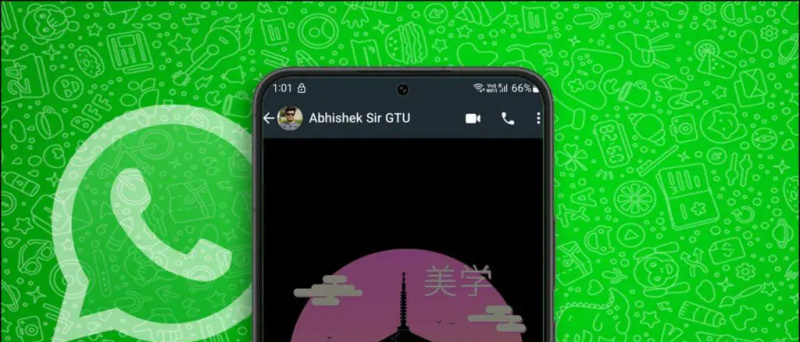los Xiaomi Mi5 es el último buque insignia de la compañía que viene con Android 6.0 Marshmallow listo para usar. Además de Android, Xiaomi utiliza su propia máscara personalizada llamada MIUI. El Xiaomi Mi5 viene con MIUI 7, que es la última versión. Es una piel muy personalizada. Xiaomi lo ha hecho verdaderamente único con su propio extenso conjunto de modificaciones y adiciones de funciones.

Tenemos que decir que MIUI 7 es una de las máscaras personalizadas más atractivas que existen. Se ve muy agradable estéticamente. Si bien esconde Material Design en casi su totalidad, Xiaomi se ha asegurado de que valga la pena. También funciona muy bien, por lo que no tiene que preocuparse por el rendimiento.
como borrar dispositivos en google play
Hemos estado usando este dispositivo desde las últimas semanas y se nos han ocurrido algunos trucos útiles para los usuarios de Mi5.
Bloquear aplicaciones con sensor de huellas dactilares
Xiaomi ha estado en la cima de sus formas desde que se lanzó su primer dispositivo. Lo único que no se vio en sus teléfonos fue el sensor de huellas dactilares, y Xiaomi lo llevó a sus teléfonos inteligentes con el Redmi Note 3 . Mi5 también viene con un sensor de huellas digitales integrado en el botón de inicio y viene con una función muy útil que le permite bloquear aplicaciones y desbloquearlas usando la huella digital guardada.

Todo lo que tiene que hacer es configurar las aplicaciones que desea bloquear al llegar a Configuración> Configuración adicional> Privacidad> Protección de privacidad> Bloqueo de aplicaciones.
Cambiar la interfaz de aplicaciones recientes
Si está utilizando el Mi5, debe haber notado que las aplicaciones minimizadas se muestran como tarjetas. Xiaomi te ofrece la opción de cambiar el aspecto de las aplicaciones recientes. Puede elegir entre la vista de tarjeta y la vista de icono. La vista de iconos le mostrará los iconos de las aplicaciones no cerradas en la parte inferior de la pantalla. Estos pequeños íconos parecen simples y fáciles de organizar, y simplemente puede deslizarlos hacia afuera para cerrar las aplicaciones directamente.

Para cambiar entre las interfaces de aplicaciones recientes, todo lo que necesita hacer es pellizcar hacia adentro y hacia afuera en la pantalla.
Cambiar el fondo de pantalla de la pantalla de bloqueo rápidamente
El Mi5 le ofrece una amplia gama de fondos de pantalla de alta definición para elegir para su pantalla de inicio. Pero han incluido una forma poco convencional de cambiar los fondos de pantalla de la pantalla de bloqueo. Mientras el dispositivo está bloqueado, deberá activar la pantalla y buscar el pequeño icono en la esquina superior derecha de la pantalla. Toque el ícono y lo llevará a la galería donde simplemente puede deslizar hacia la izquierda o hacia la derecha para elegir entre los fondos de pantalla dados.
como ocultar videos en ipad

Personalizar las teclas de navegación
Al igual que los teléfonos OnePlus, Xiaomi Mi5 también te permite editar el uso de las teclas de navegación. Esto permite al usuario asignar las funciones anteriores y posteriores. Los usuarios zurdos pueden cambiar las funciones de las dos teclas de navegación si no están acostumbrados a esta configuración. Para cambiar las funciones de la tecla de navegación, vaya a Configuración adicional> Botones> Botones de navegación .

También le permite congelar las teclas de navegación para algunas aplicaciones, lo que puede evitar el toque accidental mientras escribe o juega. Para habilitar esto, vaya a Adicional Configuración> Botones> Desactivar automáticamente la navegación . Esto le permitirá elegir entre las aplicaciones que desea configurar con esta configuración.
Usar Mi Remote
El blaster de infrarrojos no es una característica común en la mayoría de nuestros teléfonos inteligentes en estos días. Empresas como Samsung y HTC se están moviendo sobre el concepto de agregar el blaster de infrarrojos en sus teléfonos, pero Xiaomi todavía está poniendo el blaster de infrarrojos en sus teléfonos inteligentes. Puede aprovechar al máximo su emisor de infrarrojos con la aplicación Mi Remote, que le permite controlar todos los aparatos electrónicos como AC, TV, sistemas de música y más usando Mi5.

Lo bueno es que Xiaomi sigue fluyendo actualizaciones periódicas al agregar más y más dispositivos compatibles.
¿Cómo elimino dispositivos de mi cuenta de Google?
Usar el modo de lectura
Hay una cantidad contable de teléfonos inteligentes en el mercado que vienen con un modo de lectura incorporado como Apple. El modo de lectura básicamente modifica la temperatura y la saturación de la pantalla, lo que reduce la tensión en los ojos mientras lee. Este modo hace que la pantalla sea más agradable para leer con poca luz y también ayuda a dormir mejor.

Para habilitar el modo de lectura, vaya a la configuración de pantalla y habilite el modo de lectura, y también puede habilitarlo directamente desde el panel de configuración rápida.
Activar el ahorro de datos
Hemos visto navegadores como el navegador UC y Opera Max que son conocidos por sus funciones de optimización de datos. Los navegadores como estos consumen menos datos y ayudan a reducir sus facturas de datos. Para brindarle una experiencia de uso de datos económica, Mi5 viene con un modo de ahorro de datos integrado que le ayuda a ahorrar una gran cantidad de megabytes. Para habilitar el ahorro de datos, abra el Aplicación de seguridad que se puede encontrar en la pantalla de inicio> Uso de datos> Restringir el uso de datos y configure las aplicaciones según sus necesidades.

Utilice el botón de inicio como botón capacitivo
Esta es una de las opciones más chulas que ofrece, no es una característica muy importante pero para alguien como yo lo es, porque soy de esos a los que no les gusta pulsar el botón físico duro una y otra vez. Eso es irritable y también el riesgo de mal funcionamiento es mayor cuando los botones son físicos.
como descargar imagenes de google en el movil
![Screenshot_2016-05-04-16-56-13_com.android.settings [1]](http://beepry.it/img/featured/27/10-most-useful-mi5-tips.png)
Para cambiar su botón de inicio físico a uno capacitivo, simplemente debe ir a Configuración> Configuración adicional> Botones y habilite 'Toque el botón Inicio para volver a la pantalla de inicio' opción. Esto habilitará el sensor capacitivo debajo del botón de inicio y un ligero toque con el pulgar lo llevará a la pantalla de inicio.
Habilitar administrador de permisos
Como sabrá, el MiUi 7 no viene con el administrador de permisos de la aplicación. Pero el Mi5 se estaba ejecutando en Android Marshmallow, por lo que esperábamos que tuviera el administrador de permisos de forma predeterminada, pero por alguna extraña razón, la compañía deshabilitó el administrador de permisos en Mi5. Permite automáticamente que las aplicaciones instaladas accedan a los permisos que necesitan.

como borrar un dispositivo de la cuenta de google
Después de investigar un poco, descubrimos que hay una forma de habilitar el administrador de permisos en Mi5. Ir Aplicación de seguridad> Configuración (esquina superior derecha)> Permisos y habilite el administrador de permisos .
Grabar llamadas automáticamente
No es una característica nueva para los usuarios de Mi, pero vale la pena mencionar a los usuarios por primera vez, que no pueden ubicar la configuración de grabación de llamadas. Viene con una grabadora de llamadas incorporada que mantiene un registro de todas sus llamadas de voz y se puede acceder a los clips de voz en cualquier momento. Para habilitar esta función, vaya a Contactos> Toque el botón de menú (3 puntos en la parte superior izquierda)> Configuración> Grabar .

Además, le permite elegir los contactos específicos para los que desea grabar una llamada.
Consejos y trucos adicionales de MiUi 7
Hemos cubierto algunos consejos y trucos más sorprendentes de MiUI 7 en nuestro artículo anterior basado en Redmi Note 3. Lea esta publicación para descubrir algunas características más sorprendentes para su Mi5.